







まず WinX DVD Ripper PlatinumというDVD変換ソフトの 無料版をダウンロードインストールしてください。そして、ソフトを起動します。
日本語対応ですので、手軽に使えます。
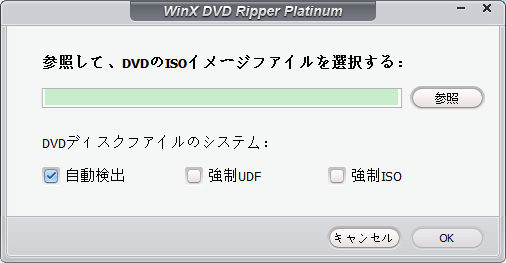
ソフトメニューバーにおける「ISOイメージ」ボタンをクリックして、「参照」ボタンをクリックします。そして変換したいISOファイルを選択します。自動検出にチェックを入れたままでいいです。そして、「OK」ボタンをクリックします。
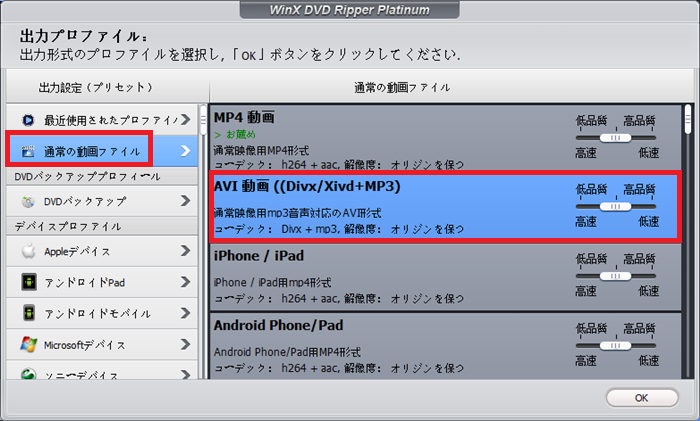
「出力プロファイル」が現れます。そして、左側のスクロールバーを動いて、「通常の動画ファイル」をクリックし、右側に現れる動画形式でAVI動画を選択します。そして、「OK」をクリックします。
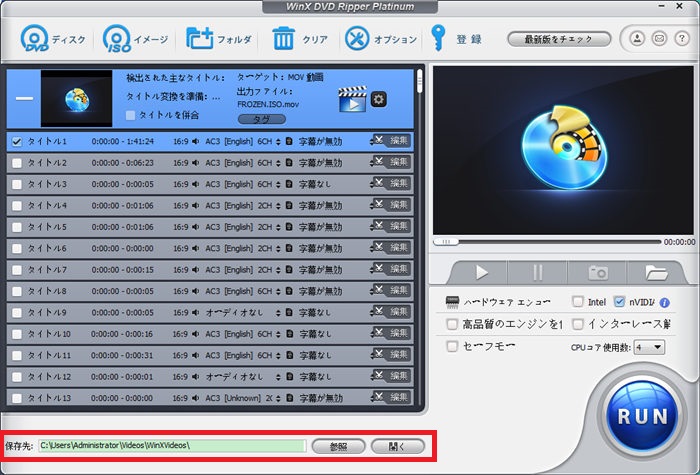
保存先のところで「参照」ボタンをクリックして、保存したいところを選択します。
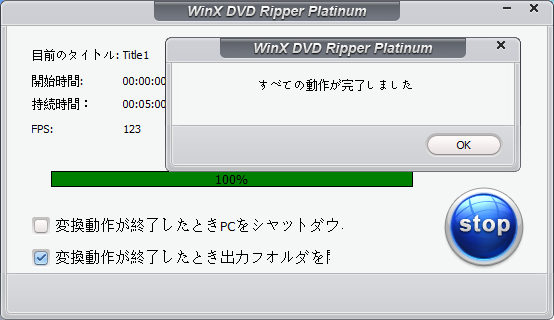
最後は、「RUN」ボタンをクリックして、ISOをAVIに変換するのがスタート!100%になって、「すべての動作が完了しました」といったメッセージが現れ、「OK」ボタンをクリックして、DVD MPEG変換が完了します。